Sådan importeres eller eksporteres Edge-browserfavoritter til en HTML-fil
Hvis du skifter til en anden browser, kan det være nyttigt at have mulighed for at migrere eller overføre dine Edge-favoritter . (Edge Favorites)Microsoft Edge tilbyder denne mulighed. Du kan importere eller eksportere Edge-browserens favoritter(import or export the Edge browser Favorites) til en HTML -fil. Se hvordan det gøres!
Importer eller eksporter Edge (Export Edge)-(Favorites) browserfavoritter til en HTML -fil
Bogmærker hjælper dig med at gemme en webside på en bestemt webbrowser, så du hurtigt kan få adgang til den, når du vil. Aktivering af denne funktion for andre browsere kan også spare dig både tid og kræfter. Microsoft Edge Chromium giver dig mulighed for at eksportere og importere bogmærker (favoritter) manuelt for at sikkerhedskopiere dem på et sikkert sted.
- Start Edge-browseren.
- Klik på Indstillinger og mere(Settings and More) .
- Vælg Favoritter(Favorites) .
- Naviger til Administrer favoritter(Manage Favorites) .
- Klik på Flere handlinger(More Actions) .
- Vælg indstillingen Importer favoritter(Import Favorites)
- Vælg Hvad skal importeres(What to Import) .
- Tryk på knappen Importer.
- For at eksportere favoritter skal du klikke på knappen Flere handlinger(More Actions) igen.
- Vælg Eksporter favoritter(Export Favorites) .
- Vælg den ønskede placering for at gemme filen som et HTML - dokument.
Du kan eksportere eller importere dine Edge Favorites manuelt for at sikkerhedskopiere dem på et sikkert sted.
Start Edge - browseren, og klik på indstillingen Indstillinger og mere(Settings and More) (synligt som 3 vandrette prikker i øverste højre hjørne af din computerskærm).
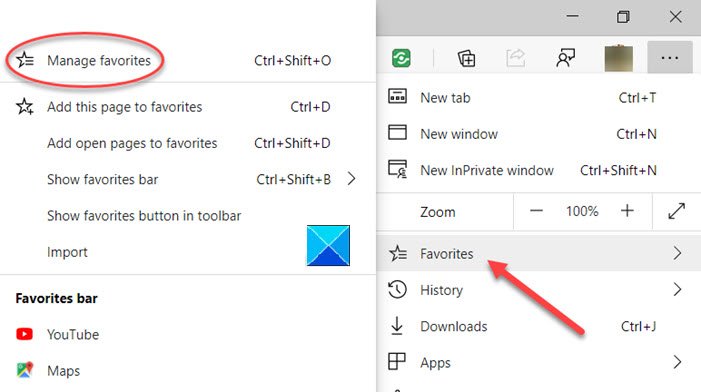
Vælg derefter Favoritter(Favorites) , klik på sidepilen ved siden af den, og vælg indstillingen Administrer favoritter(Manage Favorites) .
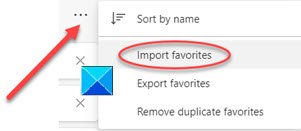
Når du bliver dirigeret til en ny side, skal du finde og klikke på menuen Flere muligheder(More options) (3 vandrette prikker). Vælg Importer favoritter(Import Favorites) på listen .
Under det nye vindue, der dukker op, skal du vælge, hvad du vil importere, og trykke på knappen Importer(Import) nederst.
https://youtu.be/yTiaVQoziTM
For at eksportere dine favoritter som en HTML -fil til den ønskede placering skal du klikke på knappen Flere handlinger(More Actions) igen.
Vælg Eksporter favoritter(Export Favorites) .
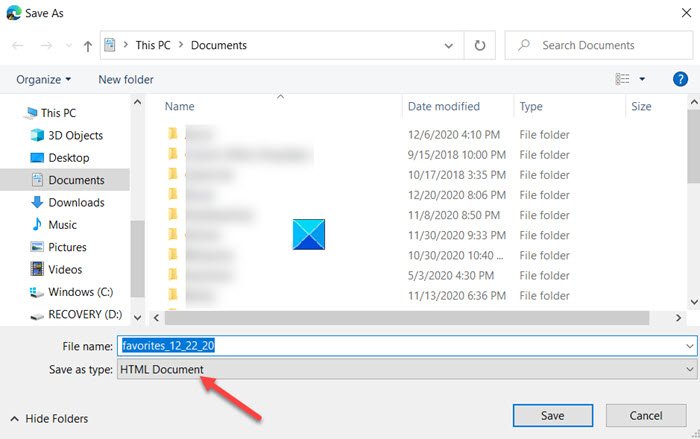
Vælg den ønskede placering for at gemme dine Edge Favorites som et HTML- dokument.
Sådan kan du importere eller eksportere Edge - browserfavoritter til en HTML - (Favorites)fil(HTML) .
That’s all there is to it!
Relaterede indlæg, der kan interessere dig:(Related posts that may interest you:)
- Importer bogmærker til Chrome-browseren(Import Bookmarks into Chrome browser)
- Importer favoritter og bogmærker til Edge(Import Favorites and Bookmarks into Edge)
- Eksporter Google Chrome-bogmærker til HTML(Export Google Chrome bookmarks to HTML)
- Importer bogmærker til Firefox(Import Bookmarks into Firefox)
- Eksporter bogmærker fra Firefox(Export Bookmarks from Firefox)
- Gem, find og sikkerhedskopier favoritter i Internet Explorer.
Related posts
Kant slettede bogmærker eller favoritter vises igen; sletter ikke
Sådan viser du favoritlinjen i Microsoft Edge på Windows 10
Hvor gemmes eller gemmes favoritter i Microsoft Edge-browseren?
Sådan eksporteres og importeres Chrome-bogmærker
Sådan administreres favoritter i Microsoft Edge-browseren
Sådan sletter du bogmærker i Chrome
Organiser og administrer dine browserbogmærker med URL Gather
Sådan synkroniseres bogmærker i Firefox
Sådan eksporteres eller sikkerhedskopieres bogmærker fra Firefox-browseren
Sådan importeres bogmærker til Firefox fra Edge, IE, Chrome
Sådan begrænser du automatisk afspilning af medier i Microsoft Edge-browseren
Synkroniser bogmærker og læseliste i Microsoft Edge
StorURL: Bogmærkehåndtering på tværs af browsere til Windows 10
Importer favoritter, bogmærker til Edge fra andre browsere
Sådan fjerner du dublerede favoritter i Microsoft Edge-browseren
Sådan deaktiveres billedbaggrundstyper for Edge New Tab-siden
Overfør data til Amazon S3 hurtigt ved hjælp af AWS Import Export
Sådan opretter du Firefox-bogmærker ved hjælp af gruppepolitik og registreringseditor
Sådan gemmer du alle åbne faner som bogmærker i Chrome, Firefox, IE, Edge
Bloker eller stop Microsoft Edge pop op-tip og meddelelser
